Как создать идеальную страницу обратной связи для службы поддержки
Независимо от того, насколько велика ваша база знаний, суровая правда заключается в следующем: вашим клиентам, вероятно, в какой-то момент понадобится человеческая помощь. Может быть, не сразу. Может быть, не в первый месяц. Но в конце концов…
И когда они попадают на вашу страницу «Свяжитесь с нами», ставки высоки. Почему? Потому что есть реальная причина, по которой ваш клиент находится на этой странице. А это значит, что они хотят самым гладким способом исправить эту ситуацию.
Все это, чтобы сказать, вы должны идти по крайней мере немного помимо того, чтобы просто бросить контактную форму и положить конец этому дню. Потратьте некоторое время на создание страницы «Свяжитесь с нами», которая действительно повысит качество обслуживания ваших клиентов. Вот как:
Сделайте так, чтобы вашу страницу «Контакты» было легко найти
Это может показаться простым. Но это удивительно распространенное упущение. Видите ли, если вашим клиентам нужна помощь, они, вероятно, не захотят тратить 15 минут на игру в прятки на вашей странице «Свяжитесь с нами», верно?
Но это удивительно распространенное упущение. Видите ли, если вашим клиентам нужна помощь, они, вероятно, не захотят тратить 15 минут на игру в прятки на вашей странице «Свяжитесь с нами», верно?
Итак, как сделать так, чтобы вашу страницу «Контакты» было легко найти?
- Используйте общепринятые формулировки. Не будьте милыми со своими ярлыками — что-то вроде классических «Свяжитесь с нами», «Поддержка» или «Помощь» легко понять каждому.
- Поместите ссылку в общее место. Кажется, что компании используют ссылки как в верхнем, так и в нижнем колонтитуле для страницы «Свяжитесь с нами». Я любитель втыкать вашу ссылку в шапку, потому что это самое видное место. Но если это не соответствует вашему дизайну, по мнению экспертов по юзабилити, толстые ссылки в нижнем колонтитуле по-прежнему довольно удобны для навигации.
Но вместо этого Zapier предпочитает помещать ее в толстый нижний колонтитул:
Упростить как можно больше
Вам когда-нибудь приходилось проходить эти автоматизированные сообщения, когда вы звоните в компанию за поддержкой? Нажмите 2 для этого, нажмите # для этого… Вы чувствовали заботу?
Конечно нет! Вместо этого создается впечатление, что компания пытается заставить вас сдаться.
Теперь вы, возможно, не совсем на уровне крупных автоматизированных колл-центров. Но это не значит, что вы не можете попытаться упростить свои методы связи.
Если вы относитесь к большинству малых предприятий, вы, вероятно, будете полагаться на формы для обработки большей части своей поддержки — независимо от того, отправляются ли эти формы по электронной почте или в тикеты. Итак, мой совет прост:
Делайте эти формы как можно короче . Очевидно, вам нужно собрать некоторую информацию, чтобы действительно решить проблему. Но постарайтесь собрать как можно меньше, чтобы это произошло.
Как правило, добавление полей в ваши формы только снижает количество конверсий. И это последнее, что вы хотите, чтобы ваша страница «Свяжитесь с нами» делала.
Вернемся к нашему примеру со Slack. Взгляните на их страницу «Контакты»:
Три поля! При этом один из них является необязательным. Вот и все.
Некоторые компании, такие как Buffer, даже используют необработанную ссылку «mailto».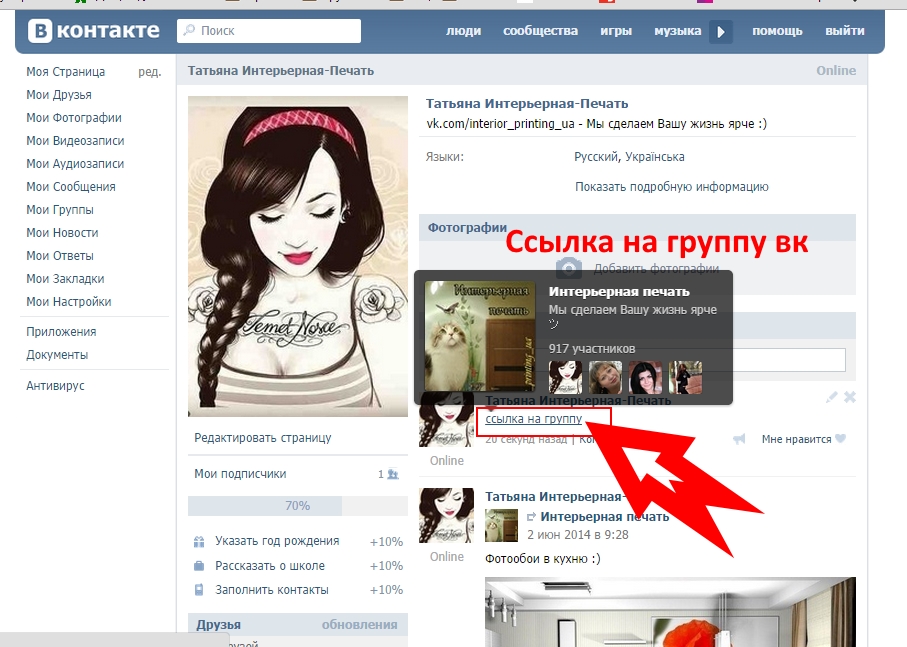 Нет полей формы для заполнения!
Нет полей формы для заполнения!
Предоставление других способов помощи
Хорошо, прежде чем я перейду к этому, я должен прояснить, что существует тонкая грань между предложением других способов помощи и созданием ощущения, что вы пытаетесь отвлечь клиентов от своей живой каналы поддержки.
Конечно, вы, вероятно, надеетесь, что ваши клиенты смогут использовать вашу базу знаний, чтобы помочь себе. Но это не значит, что вы должны заставлять их чувствовать, что они не могут воспользоваться вашей живой поддержкой!
Итак, как вы можете идти по этой линии? Zapier выполняет одну из лучших работ, которые я когда-либо видел. У них есть набор соответствующих ссылок с правой стороны, которые автоматически обновляются по мере того, как их клиенты перемещаются по форме:
Это не настолько подавляющее , чтобы клиенты чувствовали, что их отталкивают от контактной формы. Но меняющиеся ссылки достаточно бросаются в глаза, чтобы их заметили.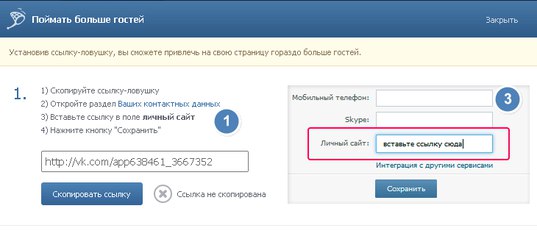
Сделайте его человечным с именами и изображениями
В настоящее время люди не хотят взаимодействовать с безликими предприятиями. Так что… не будьте безликими, когда с вами пытаются связаться!
Например, посмотрите, как Zapier показывает настоящие улыбающиеся лица на своей странице «Контакты»:
И чтобы вы не подумали, что я придираюсь, Zapier не единственный! WordPress.com — еще одна улыбающаяся компания, пополнившая ряды:
Худшее, что вы можете сделать? Используйте одну из стандартных стоковых фотографий женщины с гарнитурой. Ничто так не кричит «мы — безликий бизнес», как та же самая стоковая фотография, которая используется на миллионах других страниц «Свяжитесь с нами».
Сообщите людям, когда они могут ожидать ответа
Если у вас нет сверхчеловеческой команды поддержки, вы, вероятно, не сможете предложить своим клиентам мгновенный ответ. Это естественно .
Но чего вы не хотите делать, так это полностью оставлять своих клиентов без присмотра.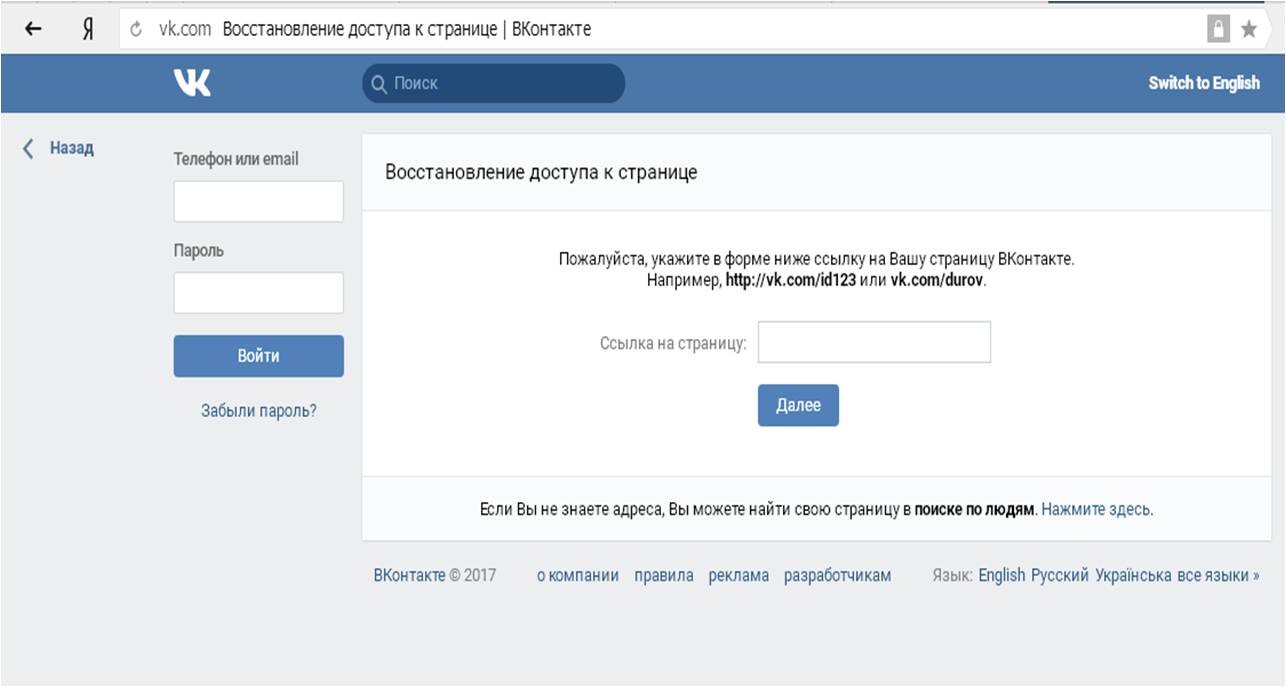 Итак, после того, как клиент отправит вашу контактную форму, дайте ему хотя бы приблизительное представление о том, когда он может ожидать ответа.
Итак, после того, как клиент отправит вашу контактную форму, дайте ему хотя бы приблизительное представление о том, когда он может ожидать ответа.
Например, Basecamp может похвастаться своим сверхчеловеческим временем отклика:
Что действительно здорово, так это то, что это число меняется изо дня в день. Это постоянное отражение того, насколько быстро Basecamp реагирует.
Но время отклика публикуют не только сверхбыстрые компании. Campaign Monitor предпочитает отображать время ответа «несколько часов» сразу после того, как кто-то отправит контактную форму Campaign Monitor:
Подведение итогов
Хотя вы всегда хотите, чтобы ваша база знаний справилась со всем, вашим клиентам в некоторых случаях потребуется человеческая поддержка. пункт (темы и плагины нашей базы знаний могут даже помочь вам отследить, когда именно это происходит!). Так что не забывайте о странице «Контакты».
Сделайте так, чтобы вашу контактную страницу было легко найти, и пройдите грань между тем, чтобы клиенты чувствовали, что им всегда рады связаться с вами… и попыткой указать им на ресурсы самопомощи.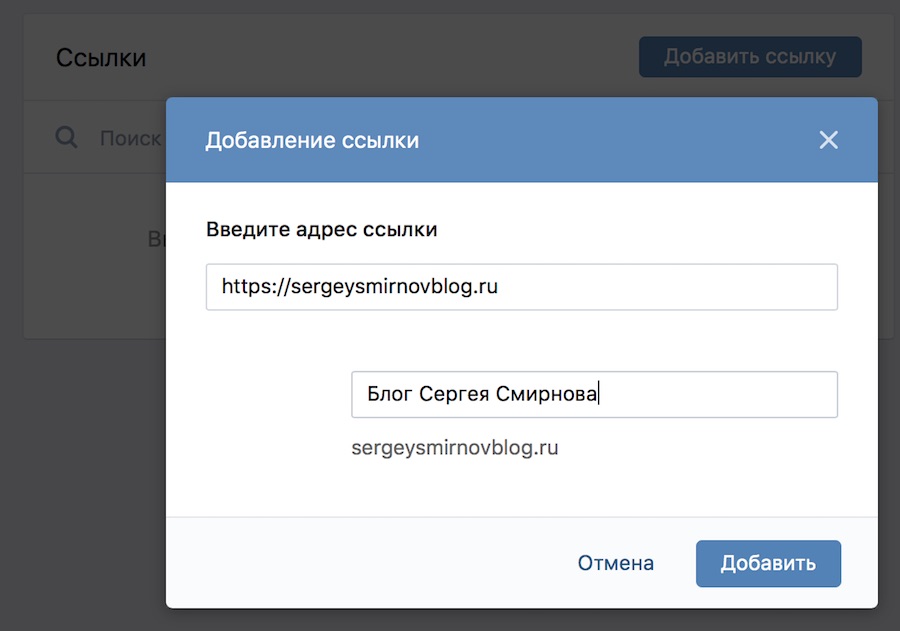 Затем добавьте несколько улыбающихся лиц и некоторую информацию о том, когда ваши клиенты могут ожидать ответа, и вы уже на пути к отличной странице «Свяжитесь с нами»!
Затем добавьте несколько улыбающихся лиц и некоторую информацию о том, когда ваши клиенты могут ожидать ответа, и вы уже на пути к отличной странице «Свяжитесь с нами»!
BoldBrush — страница контактов ~ Добавление или редактирование текста, добавление изображения, добавление ссылки на информационный бюллетень
В этой статье дается руководство о том, как добавлять или редактировать текст и изображения на странице контактов.
Содержание
Добавить личное сообщение Добавить изображение Изменить размер изображения Добавьте ссылку для подписки на рассылку новостей
Страница Связаться с художником на вашем сайте FASO — это место, куда посетители вашего сайта заходят, чтобы заполнить контактную форму своей личной информацией. Когда они нажимают Submit , они отправляют вам свое сообщение.
Затем вы получите электронное письмо на ваш адрес электронной почты администратора , в строке темы:
Контакт с клиентом с вашего веб-сайта с FineArtStudioOnline.com ( YOURDOMAINNAME .COM)
Вы также можете проверять сообщения от вашего FASO панель управления.
См. этот FAQ:
Сообщения FASO — Проверьте журнал сообщений для контактов с вашего веб-сайта
Добавить личное сообщение
- войти в панель управления FASO
- нажмите Свяжитесь с художником (левый столбец)
- добавить или удалить текст в одном из двух текстовых полей
- информация, введенная в верхнем поле, отображается внизу каждой страницы вашего сайта Информация
- , введенная в нижнее поле, отображается только на странице «Связаться с исполнителем».
- когда закончите, нажмите Отправить
Добавить изображение
- из панели управления FASO
- нажмите Связаться с художником (левая колонка)
- нажмите Редактировать HTML
- нажмите Значок изображения (верхний ряд)
- Появится окно с тремя способами добавления изображения:
- Добавить новое изображение с компьютера
- Использовать изображение, которое вы уже загрузили
- Использование изображения с другого веб-сайта
- нажмите на свой выбор
- найдите свое изображение
Если вы выберете Использовать изображение, которое вы уже загрузили, щелкните миниатюру, чтобы выбрать ее - нажмите « Вставить среднее изображение », « Вставить большое изображение » ИЛИ « Вставить исходное изображение » (мы рекомендуем средний)
- нажмите Сохранить и выйти
Примечание.
При добавлении текста и изображения вы можете сделать это одновременно, используя параметр Редактировать HTML .
Изменить размер изображения
Если ваш браузер показывает маленькие белые прямоугольники вокруг изображения, вы можете просто перетащить один из угловых прямоугольников, чтобы изменить размер изображения.
Если нет, выполните следующие действия:
- щелкните изображение, чтобы выбрать его
- нажмите Изменить свойства изображения всплывающее окно (маленькое желтое поле над изображением, вверху слева на странице)
- для полей «Размеры», добавьте нужный размер в пикселях в поле «Ширина». Измерение высоты будет автоматически скорректировано.
- нажмите Обновите или Вставьте (внизу слева)
Вам может потребоваться прокрутить вниз, чтобы увидеть ссылку Вставить на всплывающем экране - нажмите Сохранить и выйти кнопка (вверху справа)
- получите URL-адрес своей страницы подписки (перейдите на сайт, нажмите «Информационный бюллетень», скопируйте URL-адрес в адресную строку)
- на экране «Связаться с художником» нажмите «Редактировать HTML»
- добавьте текст, например Нажмите здесь, чтобы подписаться на мою рассылку новостей
- выделить текст
- использовать значок Вставить ссылку , добавить URL
- Обновление
- Сохранить
ПРИМЕЧАНИЕ.
